Збільшує швидкість роботи ПК, регулюючи візуальні ефекти Windows Vista

Звичайно Windows Vista це операційна система, яка змусила багатьох людей оновити її Баран на настільних/ноутбукових системах. Це система с Графічний інтерфейс набагато вдосконалені порівняно з попередніми операційними системами, але це також має ціну. Споживання системних ресурсів, особливо оперативної пам'яті, дуже велике. Більшість процесів, які вимагають багато пам’яті, відповідають за візуальні ефекти, особливо коли вони запущені Стиль Windows AERO.
Ось різниця у споживанні оперативної пам'яті: Аеро проти Базовий
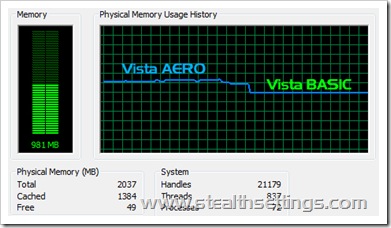
Різниця ~400 Мб. Вирішальний для системи з 1 ГБ оперативної пам’яті або навіть для системи з 2 ГБ оперативної пам’яті, на якій ми хочемо запускати великі програми (такі як Adobe Photoshop, CorelDraw).
добре. Як ми можемо налаштувати параметри графіки Windows Vista збільшити продуктивність системи.
1. Ми відкриваємо Панель управління (Початок -> Панель управління) -> Система та технічне обслуговування -> Система
2. На панелі ліворуч натисніть "Розширені налаштування системи”.
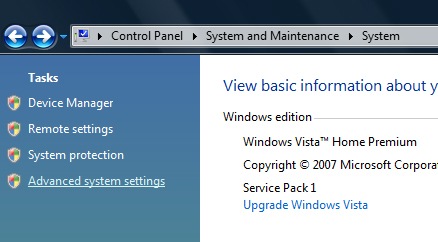
3. У вікні, що відкриється "Властивості системи” – натисніть на лут “Налаштування"під"Виконання” (Візуальні ефекти, планування процесора, використання пам’яті та віртуальної пам’яті).

4. З табл Візуальні ефекти ви можете вибрати, які графічні елементи ви хочете запускати у вашій системі. Зняття прапорця біля графічного символу підвищує продуктивність системи. Звичайно, ви можете дозволити операційній системі вибирати за вас, позначивши опцію «Налаштувати для найкращої продуктивності».
Деякі візуальні ефекти, від яких можна відмовитися, не сильно змінюючи графічний стиль системи Windows Vista:
-> Анімуйте елементи керування та елементи всередині вікон
-> Анімуйте вікна під час розгортання та згортання
-> Увімкнути композицію робочого столу
-> Увімкнути прозоре скло
-> Зникнення або переміщення меню в поле зору
-> Згасання або переміщення підказок у поле зору
-> Зникати пункти меню після натискання
-> Показати попередній перегляд і фільтри в папці
-> Показати тіні під меню
-> Показати тіні під вказівником миші
-> Показувати мініатюри замість значків
-> Показати напівпрозорий прямокутник
-> Показувати вміст вікна під час перетягування
-> Відкрийте поля зі списком
-> Пересувайте кнопки панелі завдань
-> Гладкі краї екранних шрифтів
-> Спискові поля з плавною прокруткою
-> Використовуйте фонове зображення для кожного типу папки
-> Використовуйте тіні для позначок значків на робочому столі
-> Використовуйте візуальні стилі для вікон і кнопок
Збільшує швидкість роботи ПК, регулюючи візуальні ефекти Windows Vista
Що нового
Про Stealth
Пристрасний до технологій, я із задоволенням пишу на Stealthsetts.com, починаючи з 2006 року. У мене багатий досвід роботи в операційних системах: MacOS, Windows та Linux, а також у програмах програмування та платформ ведення блогів (WordPress) та для інтернет -магазинів (WooCommerce, Magento, Presashop).
Переглянути всі дописи від StealthВас також може зацікавити...


Одна думка “Збільшує швидкість роботи ПК, регулюючи візуальні ефекти Windows Vista”